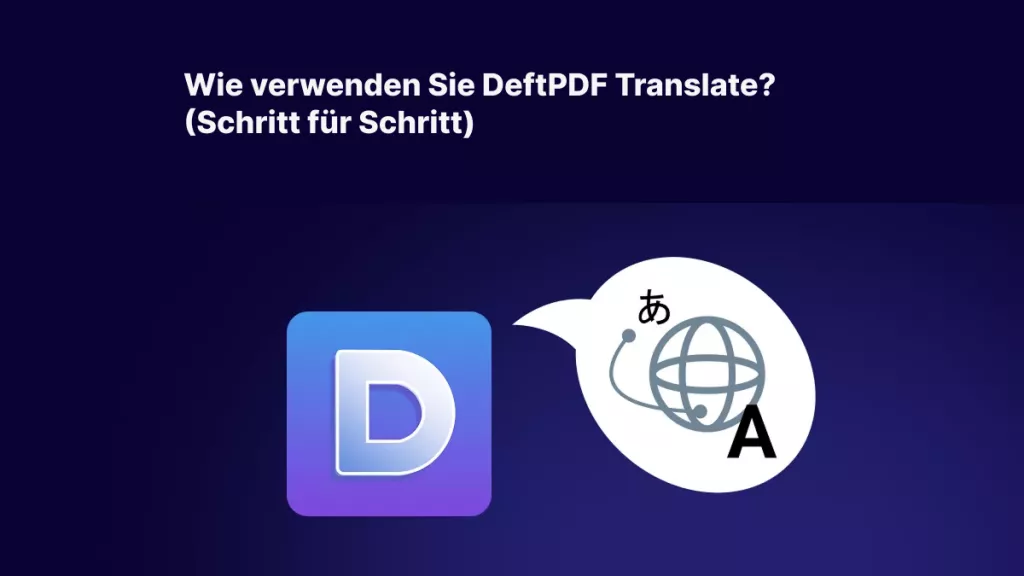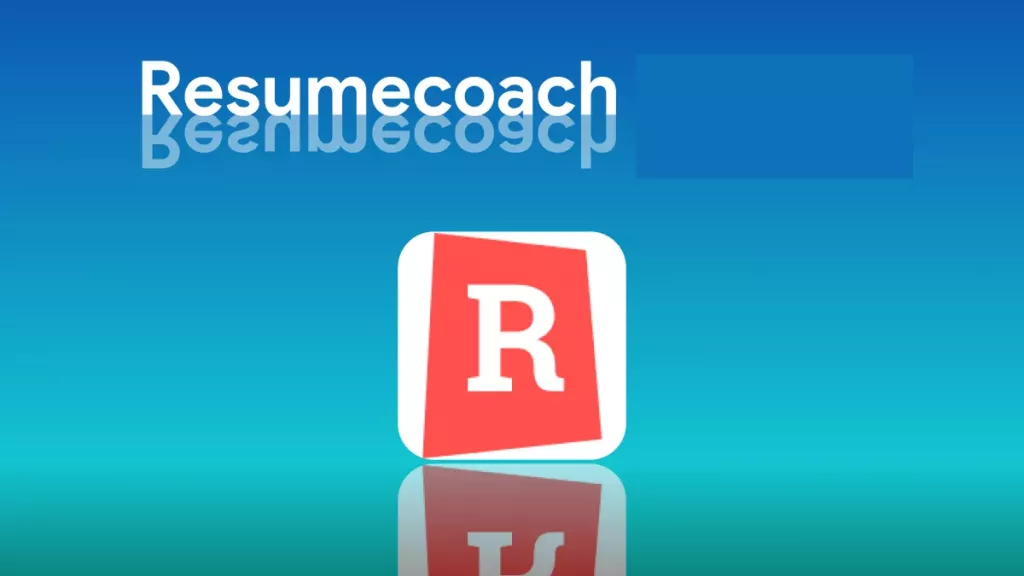Haben Sie Schwierigkeiten, Text aus einem Flussdiagrammbild zu extrahieren? Möchten Sie den Inhalt bearbeiten, ohne alles manuell neu schreiben zu müssen? Wir verstehen das!
Flussdiagramme helfen Ihnen, komplexe Prozesse und Ideen zu visualisieren. Manchmal müssen Sie den Inhalt jedoch bearbeiten oder für die Verwendung in anderen Dokumenten extrahieren. Dies kann jedoch zu einem echten Problem werden, wenn Sie nicht über die bearbeitbare Originaldatei verfügen.
Zum Glück gibt es eine einfache Lösung!
UPDF ist ein KI-gestütztes Tool, mit dem sich ein Flussdiagrammbild schnell und einfach in Text umwandeln lassen. Dieser Artikel erläutert, wie Sie damit Flussdiagramminhalte online und offline extrahieren können.
Lass uns anfangen.
Teil 1. Flussdiagrammbild in Text online konvertieren
Wenn Sie nach einer kostenlosen Download-Lösung zum Extrahieren von Text aus Flussdiagrammen suchen, bietet UPDF die perfekte Lösung. Mit dem Online-KI-Assistenten können Sie Flussdiagramme ganz einfach in Ihrem Webbrowser in Text umwandeln. Das bedeutet, dass Sie UPDF auf jeder Plattform ohne Kompatibilitätsprobleme verwenden können. Klicken Sie auf die Schaltfläche unten, um es zu besuchen und auszuprobieren.
Und das Beste daran? Die ersten 100 Eingabeaufforderungen sind kostenlos, sodass Sie die Funktionen vor dem Upgrade testen können! Und das ist noch nicht alles. Es bietet viele weitere Funktionen, die Ihnen helfen, Ihre Aufgaben effizienter zu erledigen. Hier sehen Sie einige davon.
- Es kann bildbasierte Datendiagramme analysieren, um schnelle Erkenntnisse zu gewinnen.
- Sie können Text aus Bildern direkt in mehrere Sprachen übersetzen.
- Sie können PDFs in Mindmaps mit übersichtlichen und geordneten Layouts konvertieren.
- Sie können PDFs zusammenfassen, erklären, umschreiben und mit ihnen chatten.
- Sie können Ideen sammeln, um Ihren kreativen Prozess anzukurbeln.
Und die Liste geht noch weiter! Besuchen Sie den Online-KI-Assistenten von UPDF, um mehr über seine Funktionen zu erfahren. Mit den folgenden Anweisungen können Sie Flussdiagrammbilder in Text umwandeln.
Schritt 1 : Gehen Sie online zu UPDF AI und melden Sie sich bei der Plattform an, um loszulegen.
Schritt 2 : Um das Flussdiagrammbild zu importieren, klicken Sie im Eingabefeld unten auf Ihrem Bildschirm auf das Symbol „Bild“.
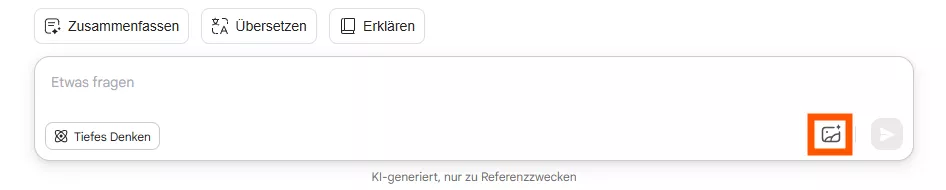
Schritt 3 : Klicken Sie auf das Textfeld und geben Sie die Eingabeaufforderung zum Extrahieren des Textes ein. UPDF AI erkennt den Textinhalt schnell und stellt ihn bereit. Hier ist eine Eingabeaufforderung, die Sie verwenden können:
- Eingabeaufforderung: Extrahieren Sie Text aus diesem Flussdiagramm.
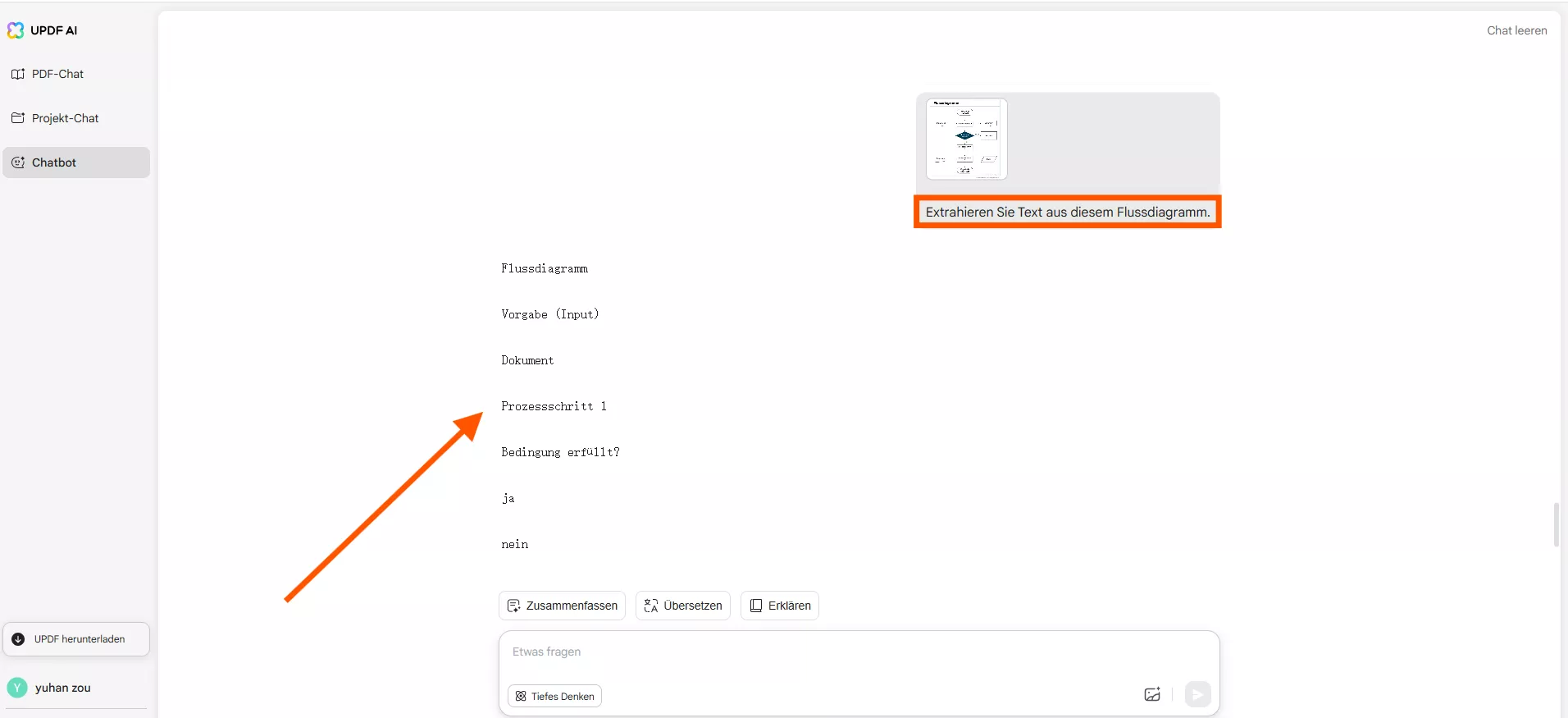
Schritt 4 : Wenn Sie den Text und die Beziehung zwischen den Knoten extrahieren möchten, verwenden Sie die folgende Eingabeaufforderung.
- Eingabeaufforderung: Extrahieren Sie die Hauptkomponenten und ihre Beziehungen aus dem Flussdiagramm.
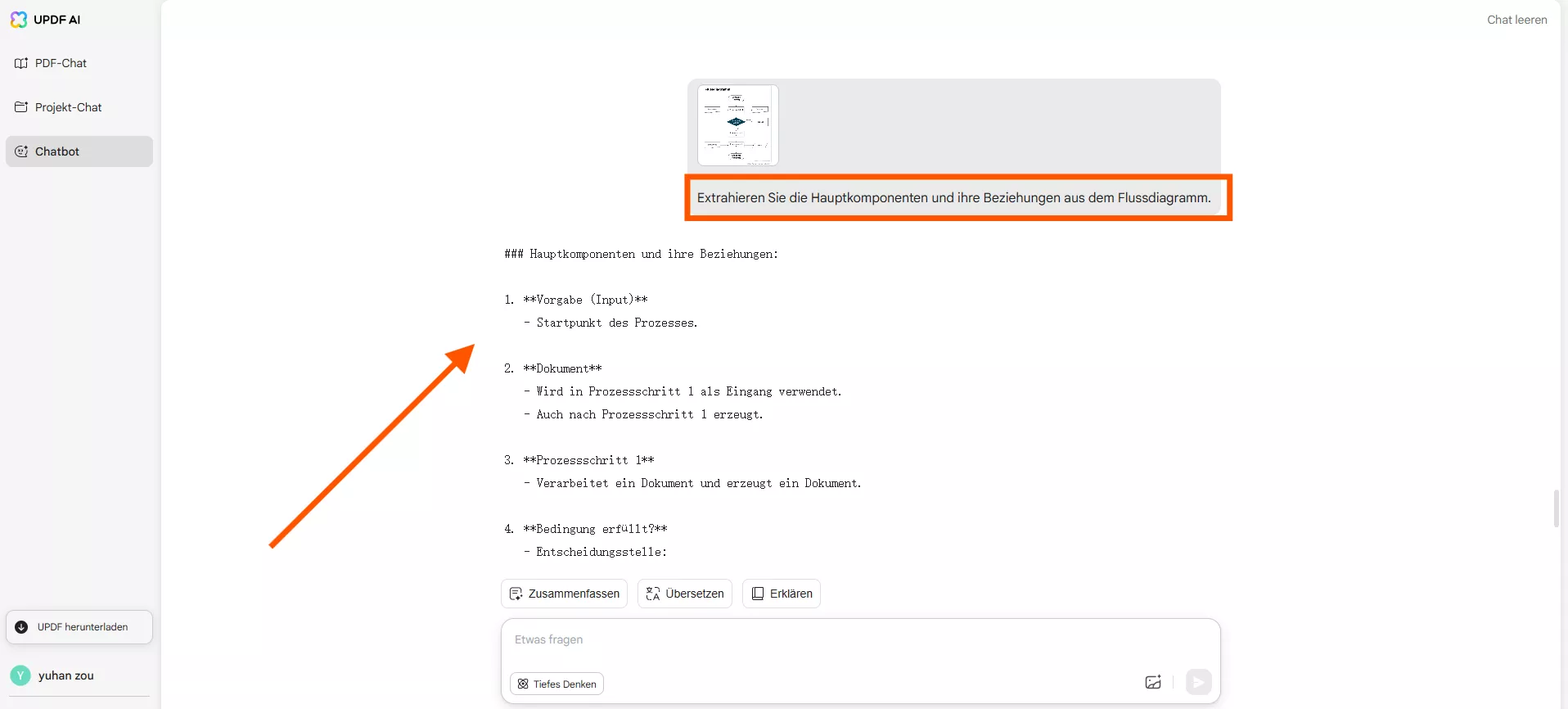
Schritt 5 : Klicken Sie auf „Kopieren“, um den Text zu kopieren. Wenn Ihnen die Antwort nicht gefällt, können Sie sie mit „Regenerieren“ überarbeiten.
Das war’s! Sie haben in Sekundenschnelle erfolgreich Text aus dem Flussdiagramm extrahiert! Sehen Sie sich das Video unten an, um mehr darüber zu erfahren, wie UPDF AI Ihre Arbeitsabläufe verbessern kann.
Neben einem effizienten KI-Assistenten bietet UPDF leistungsstarke PDF-Bearbeitungstools auf Ihrem Desktop! Lesen Sie diesen Artikel , um zu erfahren, wie es Ihre PDF-Verwaltung vereinfacht.
Das Tolle daran ist, dass Sie mit der Desktop-App von UPDF auch Text aus Flussdiagrammen extrahieren können. Lesen Sie weiter, um mehr darüber zu erfahren!
Teil 2. Flussdiagrammbilder offline in Text konvertieren
Benötigen Sie eine Offline-Lösung, um ein Flussdiagrammbild in Text umzuwandeln? UPDF hat die Lösung! Mit der Desktop-App extrahieren Sie Flussdiagramminhalte schnell mithilfe des integrierten KI-Tools.
Sie können das Flussdiagrammbild hochladen, die Desktop-App bietet jedoch auch ein praktisches Screenshot-Tool. Dies ist hilfreich, wenn das Flussdiagramm in eine PDF-Datei eingebettet ist. Öffnen Sie die PDF-Datei einfach in UPDF, erfassen Sie das Flussdiagramm mit dem Screenshot-Tool und extrahieren Sie den Text direkt.
Möchten Sie wissen, wie es funktioniert? Laden Sie UPDF herunter und installieren Sie es auf Ihrem Gerät. Folgen Sie anschließend den folgenden Anweisungen, um loszulegen.
Windows • macOS • iOS • Android 100% sicher
Schritt 1: Starten Sie UPDF und klicken Sie auf „Datei öffnen“. Wählen Sie anschließend die PDF-Datei mit dem Flussdiagramm aus.
Schritt 2: Sobald Ihre PDF-Datei geöffnet ist, klicken Sie unten rechts auf „UPDF AI“. Dadurch öffnet sich das KI-Assistentenfenster. Wählen Sie oben den „Chatten“-Modus.
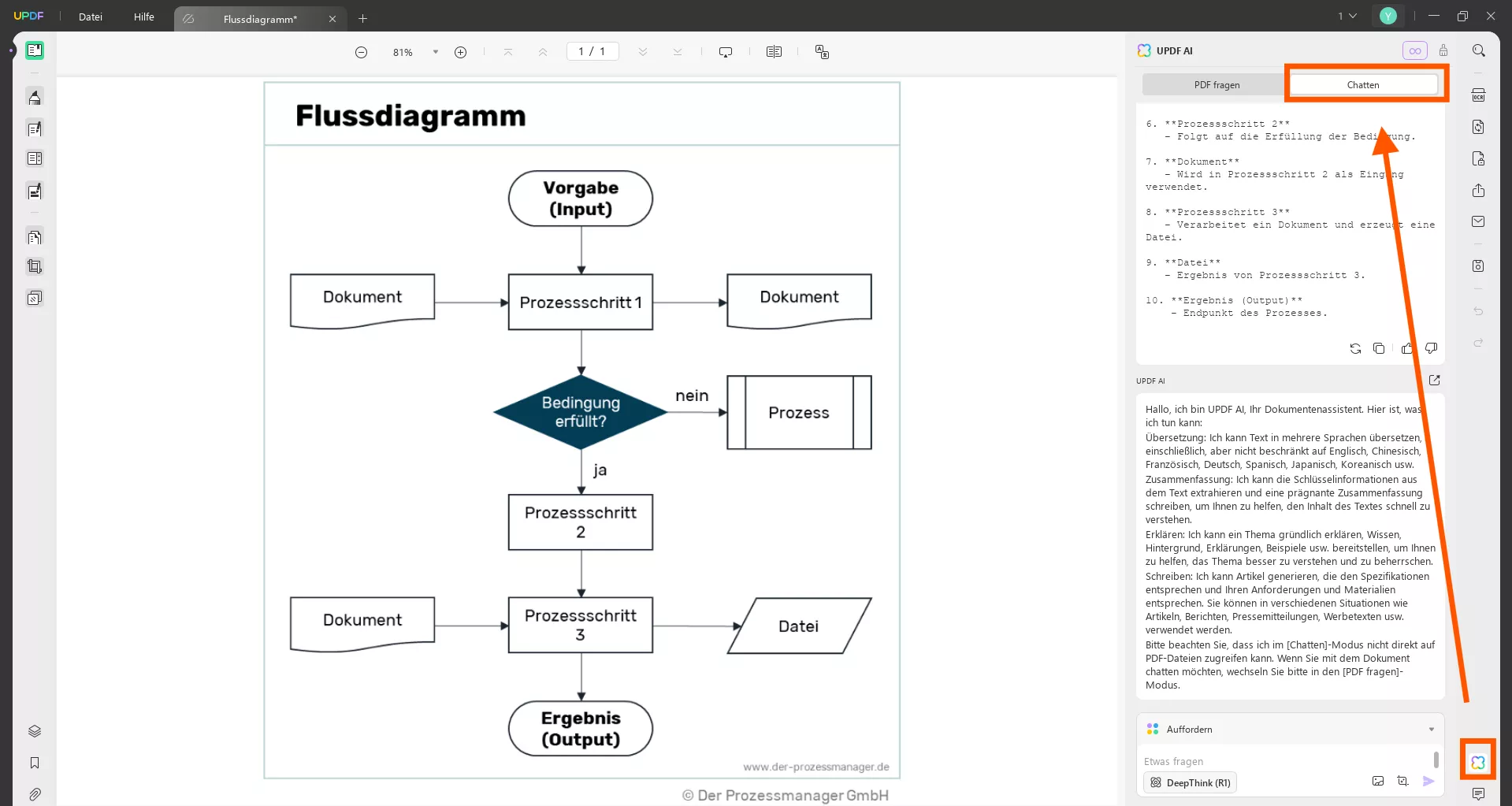
Schritt 3: Klicken Sie unten im Eingabefeld auf das Symbol „Bild“, um das Flussdiagrammbild von Ihrem Gerät hochzuladen. Befindet sich das Flussdiagramm in der geöffneten PDF-Datei, klicken Sie auf das Symbol „Zuschneiden“.
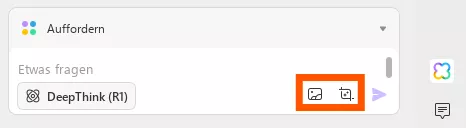
Schritt 4: Nachdem Sie das Screenshot-Tool ausgewählt haben, klicken und ziehen Sie den Cursor über das Flussdiagramm. Sobald der Cursor losgelassen wird, wird der Screenshot aufgenommen und automatisch in UPDF AI hochgeladen.
Schritt 5: Klicken Sie in das Textfeld und geben Sie Ihre Eingabe ein, um das Flussdiagrammbild in Text umzuwandeln. Drücken Sie anschließend die Eingabetaste, um es zu senden. UPDF AI analysiert das Diagrammbild schnell und extrahiert den Text.
Eingabeaufforderung: Extrahieren Sie den Text aus diesem Flussdiagramm und listen Sie die Abfolge der Ereignisse in einer Hierarchie auf.
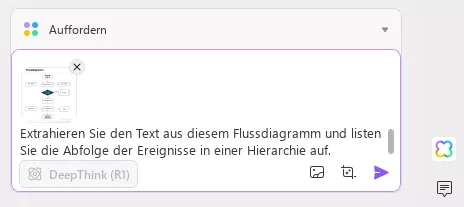
Schritt 6 : Klicken Sie auf „Kopieren“, um die Antwort in der Zwischenablage zu speichern. Fügen Sie sie anschließend in einen beliebigen Texteditor oder in die geöffnete PDF-Datei ein, um sie zu bearbeiten.
Sie haben die Konvertierung eines Flussdiagramms in Text abgeschlossen! Mit UPDF ist es ein Kinderspiel. Es sind keinerlei technische Schritte erforderlich.
Wenn Sie weniger als 30 Aufgaben haben, können Sie UPDF kostenlos nutzen. Und nachdem Sie alle kostenlosen Eingabeaufforderungen aufgebraucht haben, können Sie hier zu einem sehr günstigen Preis auf die Pro-Version upgraden .
Fazit
So einfach geht’s: So konvertieren Sie ein Flussdiagramm in Text! Mit unserer einfachen Anleitung extrahieren Sie wichtige Details ganz einfach, ohne manuell umschreiben zu müssen. Egal, ob Sie eine Online-Plattform oder eine Desktop-App suchen – UPDF ist genau das Richtige für Sie. Es bietet eine mühelose Lösung zum Extrahieren von Text aus Diagrammen und Infografiken. Besuchen Sie die UPDF Online-KI oder laden Sie UPDF über den untenstehenden Button herunter. Hier finden Sie eine produktive Lösung für die Bearbeitung Ihrer PDFs!
Windows • macOS • iOS • Android 100% sicher
 UPDF
UPDF
 UPDF für Windows
UPDF für Windows UPDF für Mac
UPDF für Mac UPDF für iPhone/iPad
UPDF für iPhone/iPad UPDF für Android
UPDF für Android UPDF AI Online
UPDF AI Online UPDF Sign
UPDF Sign PDF lesen
PDF lesen PDF beschriften
PDF beschriften PDF bearbeiten
PDF bearbeiten PDF konvertieren
PDF konvertieren PDF erstellen
PDF erstellen PDF komprimieren
PDF komprimieren PDF organisieren
PDF organisieren PDF zusammenführen
PDF zusammenführen PDF teilen
PDF teilen PDF zuschneiden
PDF zuschneiden PDF-Seiten löschen
PDF-Seiten löschen PDF drehen
PDF drehen PDF signieren
PDF signieren PDF Formular
PDF Formular PDFs vergleichen
PDFs vergleichen PDF schützen
PDF schützen PDF drucken
PDF drucken Batch-Prozess
Batch-Prozess OCR
OCR UPDF-Cloud
UPDF-Cloud Über UPDF AI
Über UPDF AI UPDF AI Lösungen
UPDF AI Lösungen FAQ zu UPDF AI
FAQ zu UPDF AI PDF zusammenfassen
PDF zusammenfassen PDF übersetzen
PDF übersetzen PDF erklären
PDF erklären Chatten mit PDF
Chatten mit PDF Chatten mit Bild
Chatten mit Bild PDF zu Mindmap
PDF zu Mindmap Chatten mit AI
Chatten mit AI Tutorials
Tutorials Technische Daten
Technische Daten Aktualisierungen
Aktualisierungen FAQs
FAQs UPDF-Tipps
UPDF-Tipps Blog
Blog Nachrichten
Nachrichten UPDF Rezensionen
UPDF Rezensionen Download-Zentrum
Download-Zentrum Kontakt
Kontakt